操作方法
1.根據不同的操作系統做以下操作:
在 Windows 7 操作系統中,依次點擊“開始( )”→“控制面板”。
)”→“控制面板”。
在 Windows 8 操作系統中,
1.將鼠標移動到桌面的右上角或按 Windows ( ) + C 鍵打開超級按鈕欄
) + C 鍵打開超級按鈕欄
2.在超級按鈕欄窗口中,點擊“搜索”選項。
3.在應用窗口中,輸入“控制面板”,然后點擊“搜索”按鈕,打開“控制面板”。
2.在“控制面板”窗口中,點擊“設備和打印機”選項。

3.在“設備和打印機”窗口中,右鍵點擊“HP LaserJet 1020”圖標,選擇“刪除設備”菜單項。如圖:

4.在“刪除設備”窗口中,點擊“是”按鈕。如圖:
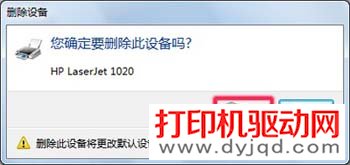
5.必須斷開 USB 連接線,重新啟動電腦。
6.重新啟動電腦后不要進行任何打印操作。
在“設備和打印機”窗口中,點擊“Microsoft XPS Document Writer”打印機圖標,選擇“打印服務器屬性”菜單。如圖:
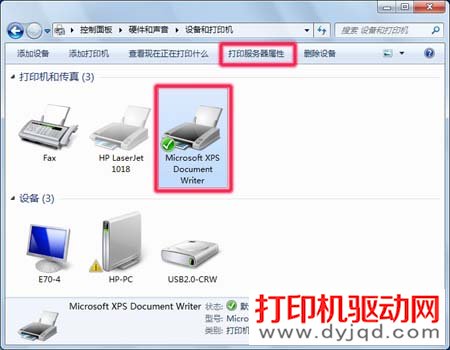
7.在“打印服務器屬性”窗口中,點擊“驅動程序”選項卡,選擇“HP LaserJet 1020”打印機型號,然后點擊“刪除”按鈕。如圖:
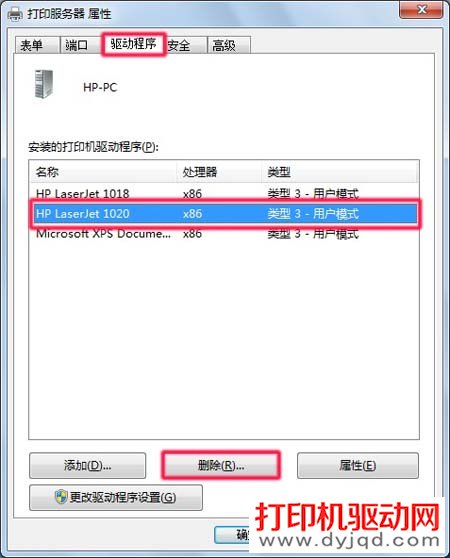
8.在“刪除驅動程序和驅動程序包”窗口中,選擇“刪除驅動程序和驅動程序包。”選項,然后點擊“確定”按鈕。如圖 :
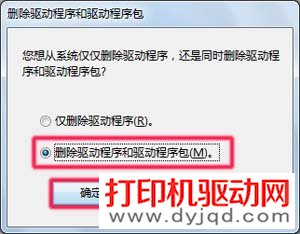
9.在“打印服務器屬性”窗口中,點擊“是”按鈕。如圖 :

10.在“刪除驅動程序包”窗口中,點擊“刪除”按鈕。如圖:

11.在“刪除驅動程序包”窗口中,點擊“確定”按鈕。如圖:

12.這時,就可以按照正確的步驟安裝驅動程序了。
新聞熱點
疑難解答